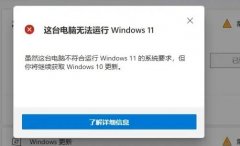随着电脑使用时间的增长,系统中不可避免地会积累大量的垃圾文件。这些文件不仅占用硬盘空间,还可能影响系统性能。定期清理系统垃圾文件是一项必要的维护工作。以下内容将引导你了解如何有效地释放电脑存储空间,确保你的设备始终处于最佳状态。

垃圾文件的来源多种多样。浏览器缓存、系统临时文件、安装包残留以及应用程序日志等,都是常见的垃圾文件来源。为了清理这些文件,可以尝试使用系统自带的清理工具。如果你使用的是Windows系统,进入设置->系统->存储,在此可以找到临时文件选项,系统会列出可以清理的文件类型,选择需要清理的内容,然后点击清理即可。
除了系统自带工具外,第三方软件也是一个不错的选择。例如,CCleaner和BleachBit等软件都能深入扫描系统,找出并清理各类不必要的文件。这类工具通常提供了更具针对性的功能,可以帮助用户定期安排清理任务,保持系统整洁。
对技术更为精通的用户,可以尝试手动清理。进入系统目录,查找并删除临时文件夹中的内容,通常路径为`C:\Users\用户名\AppData\Local\Temp`。定期检查大文件和不常用的应用程序,将这些文件和程序移至外部存储设备或直接删除,也是一种有效释放空间的方法。
为了提升存储空间的利用率,可以考虑进行硬件升级。增加硬盘容量或升级至固态硬盘(SSD)会显著改善系统速度和存储空间的表现。合理组织文件,如使用云存储服务,也能有效减少本地存储的负担。
在执行垃圾文件清理时,需要注意数据的备份,尤其是关键文件。使用一些备份软件可以帮助保留你的重要数据,避免不必要的损失。
整理一下系统文件后,记得定期进行维护。比如每个月进行一次清理,或在系统检测到存储空间不足时及时处理。这样一来,你的电脑将始终保持良好的性能。
常见问题解答(FAQ):
1. 清理垃圾文件会不会影响电脑性能?
清理垃圾文件有助于优化系统性能,反而会提升电脑的运行速度。
2. 使用第三方清理软件安全吗?
大多数知名的第三方软件是安全的,但下载时需选择官方渠道并确保软件没有恶意代码。
3. 能否完全清除系统所有垃圾文件?
虽然可以清理绝大多数垃圾文件,但部分系统文件可能会被锁定或是需要保留。
4. 清理后是否需要重启电脑?
在大部分情况下,清理后无需重启电脑,但如果遇到文件无法删除的情况,可以重启后再尝试。
5. 多久需要进行一次垃圾文件清理?
建议至少每个月进行一次清理,使用频率高的用户可以根据实际情况适当调整频率。